グラフを挿入するには
グラフを挿入および編集する
最終更新日時:2011/06/07 15:02:11
PowerPoint 2007から、グラフの種類をあらかじめ選択できるようになりました。ここでは、PowerPointで横棒グラフを作成する方法について説明します。
グラフを挿入する
- 新しいスライド(タイトルとコンテンツ)を挿入して、コンテンツのプレースホルダの[グラフの挿入]をクリックします。
![図1:[グラフの挿入]をクリック](images/25-1.png)
- [グラフの挿入]ダイアログボックスで、グラフの種類とグラフスタイルを選択して[OK]ボタンをクリックします。
![図2:[グラフの挿入]ダイアログボックス](images/25-2.png)
- Excelのウィンドウが開くので、ここにデータを入力することで、グラフの値が反映されます。
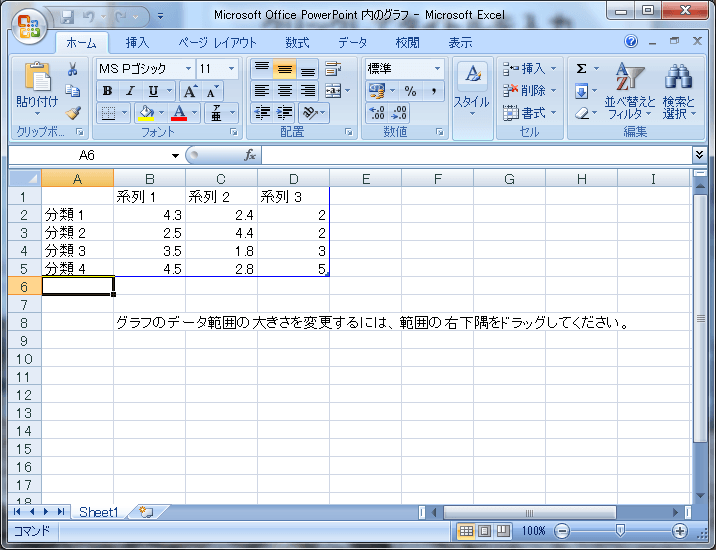
項目軸を反転するには
横棒の場合、項目軸が逆になります。この場合、項目軸(分類)を逆にするには、項目軸ラベルを選択して項目軸を逆にする必要があります。
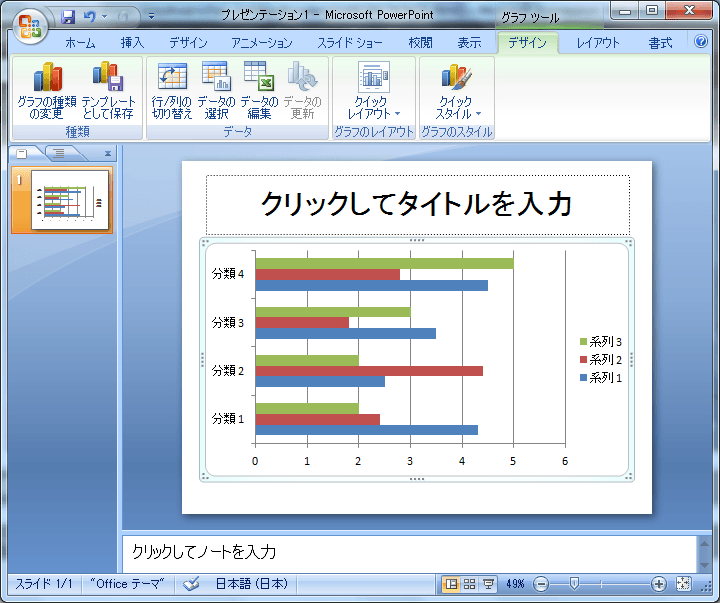
- 縦(項目)軸を選択します。
- [レイアウト]タブを開き、[現在の選択範囲]グループの[選択対象の書式設定]をクリックします。
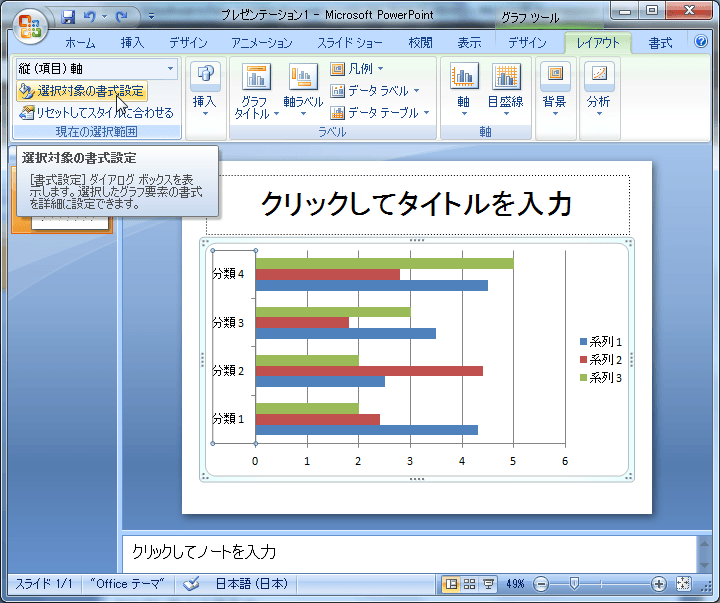
- [軸の書式設定]ダイアログボックスが表示されるので、[軸を反転する]にチェックを付けて[OK]ボタンをクリックします。
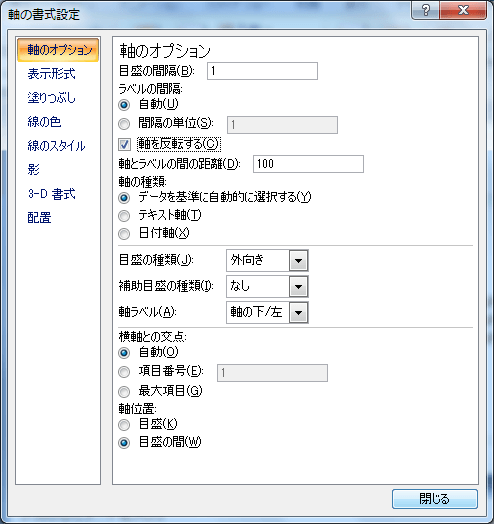
- 項目軸が反転されました。
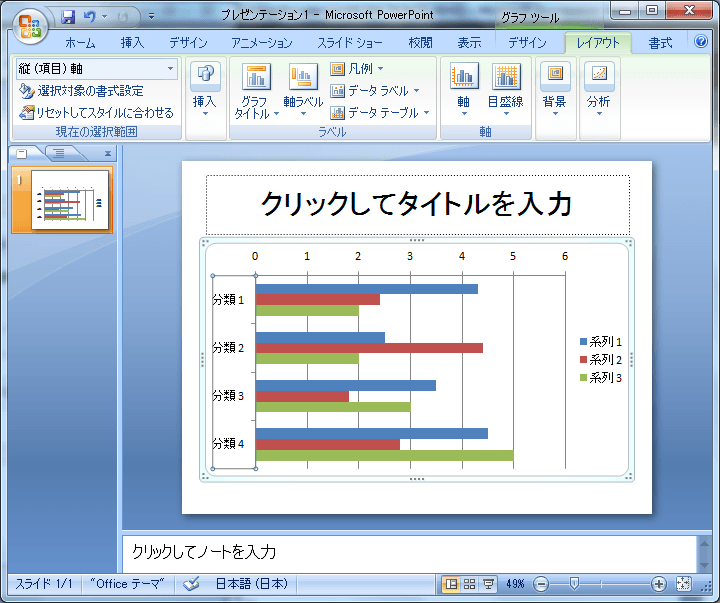
スポンサーリンク
INDEX
異なるバージョンの記事
コメント
※技術的な質問は、Microsoftコミュニティで聞いてください!

